上學的時候經常使用MySql,當時也沒想其他,主要是MySql對電腦的要求比較低,負載比較小。工作後一直在使用Oracle,現在因為項目的需要,重新安裝MySql,發現變化有點多。
本經驗適用於安裝MySql最新版本數據庫。
具體實現步驟:
下載MySql,作者通過度娘搜索MySql,找到文件mysql-installer-community-5.7.3.0-m13.2063434697.msi,雖然這一個文件比較大,但是不用我們可以的區分64位還是32位,如圖
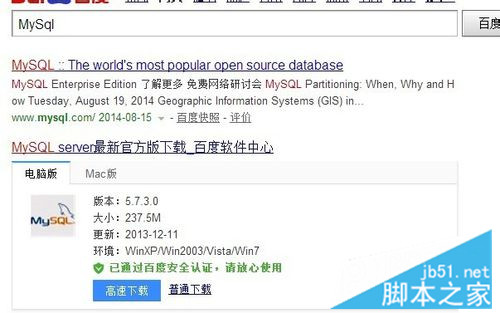
雙擊安裝包,會出現安裝前准備,當准備完成後,出現安裝選擇對話框,如圖
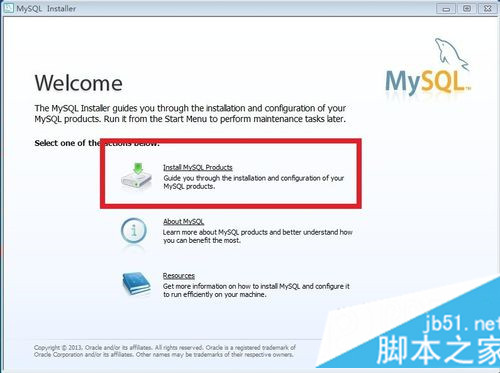
點擊“Install MySQL Products”,出現“許可證協議“對話框,我們選中同意,點擊”Next“,如圖
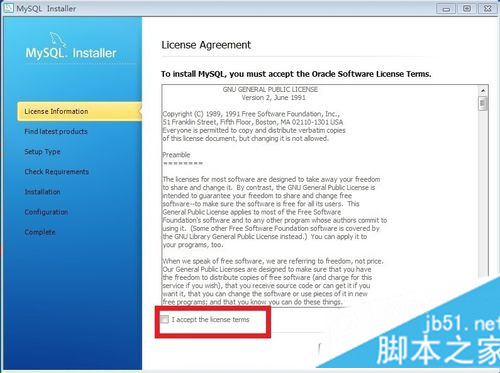
出現聯網檢查最新版本對話框,作者怎麼可能,選中下面的復選框“Skip the check...”,這樣不會下載新版本,點擊”Next“按鈕,注意圖中沒有選中“skip...”,現實中選中即可,如圖
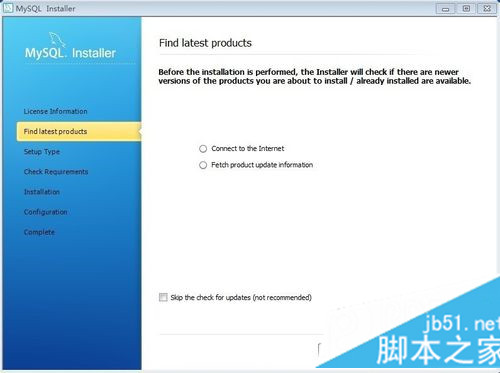
彈出”安裝類型“對話框,我們選擇”Developer Default“(默認開發版),當然你可以選擇其他的,然後選擇安裝位置和數據保存的位置,點擊”Next“,如圖
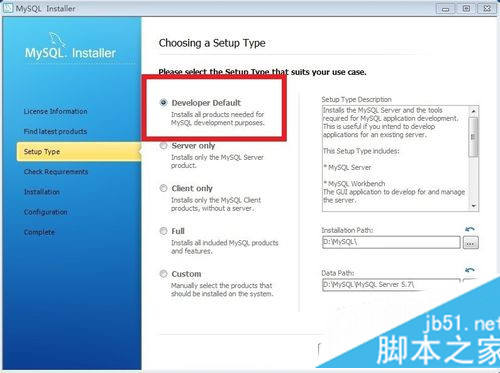
接下來是檢查電腦當前的安裝環境,並根據安裝環境選擇要安裝的組件,既然我們選擇了”默認“安裝,那麼就”Next“就行了,如果你不想安裝圖中列出的組件,需要點擊”Back“,選擇”Custom“,如圖
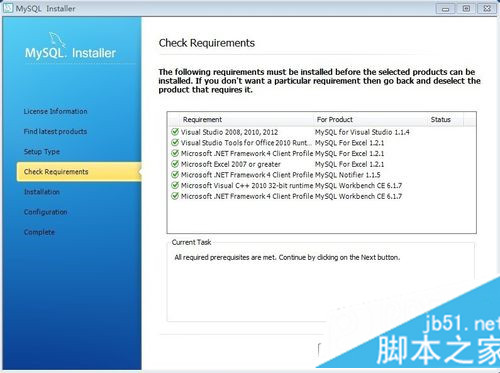
接下來列出要安裝的組件,這些組件是根據上一步中列出的組件,MySQL自動選擇的,如果你不想安裝則”Back“,到選擇”Custom“,否則會繼續安裝,點擊”Execute“,開始下載要安裝的組件,網絡不好的話,需要耐心等待,如圖
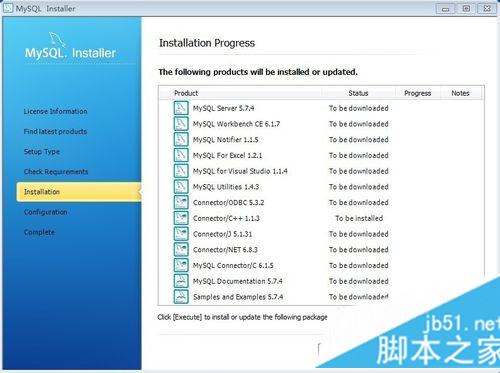
下載完成開始安裝,如圖
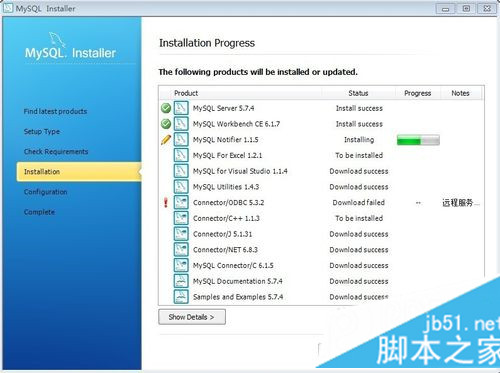
安裝完成後,點擊“Next”,並按照默認提示,一直點擊“Next”,直到出現如圖界面
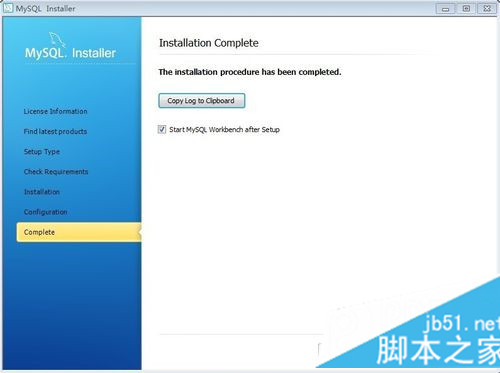
點擊“finish”,打開MySql WorkBench界面,點擊“Database”菜單項,如圖
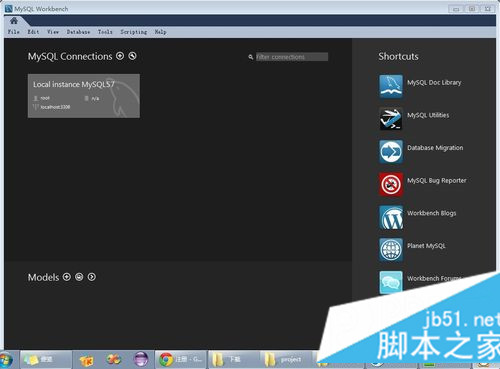
彈出連接數據庫對話框,如圖,按照默認選項,點擊“Stroe in ...”,在彈出的設置密碼對話框中添加密碼,點擊“OK”
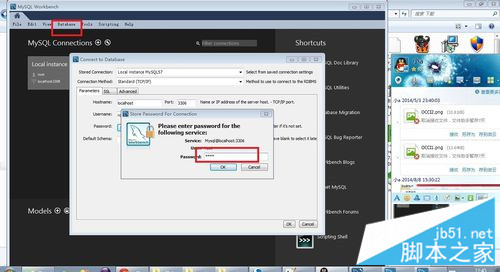
如果連接成功,則彈出如圖所示操作界面,我們可以看到左邊有三個數據庫實例,這是在默認安裝的例子數據庫
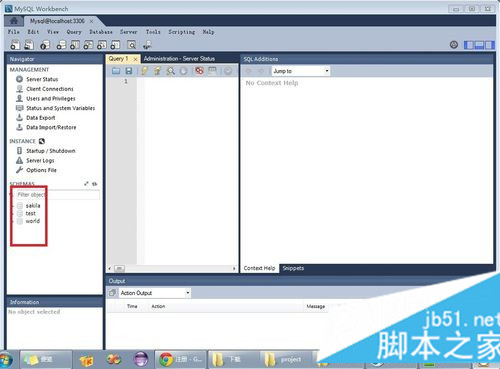
我們點擊“Server Status”,可以看到數據庫的運行情況,如圖
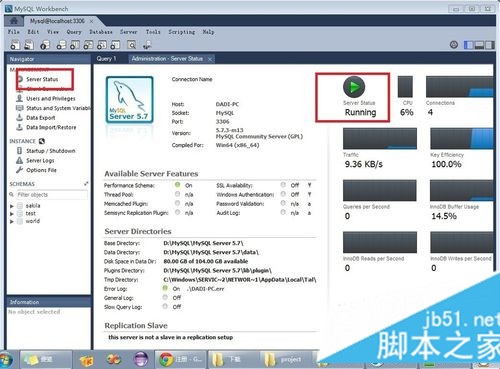
到這裡安裝MySQL完成。
精彩專題分享:mysql不同版本安裝教程 mysql5.7各版本安裝教程
以上就是win7 MySql 5.7安裝配置方法,希望對大家的學習有所幫助。